串联会将两个表格合并为具有组合字段的单个表格。它将对内容进行整合,减少共享内容的不同表格和字段的数量。可以自动或强制串联数据管理器中的表格。
如果您需要对于在组合的表格中加入哪些数据进行更多控制,请参阅在数据管理器中联接表进一步了解联接操作。
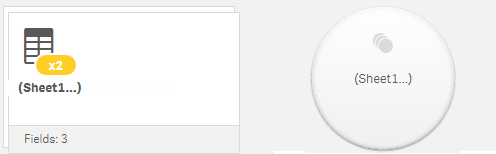
自动串联表格
当 Qlik Sense 检测到添加的一个或多个表格与其他表格具有相同数量的字段以及相同字段名称时,将在数据管理器中自动串联表格。出现这种情况时,Qlik Sense 会自动将这些表格串联成一个表格。如果自动串联的表格存在串联错误或您不希望串联这些表格,则可以对其进行拆分。自动串联的表格可以强制串联到其他表格。
自动串联的表格具有以下限制:
- 无法更改字段类别。
- 无法逆透视自动串联的表格。
- 无法通过从源中选择数据来添加或移除数据。
强制在表格之间串联
在数据管理器中,可以使用串联或联接窗格在表格之间强制串联,即使这些表格不完全共享相同的字段或数据也是如此。通过强制串联,可以控制映射并从最终的串联表格中排除字段。强制串联支持其他转换。使用强制串联,可以执行以下操作:
- 将串联表格与其他表格串联。
- 将逆透视表格与其他表格串联。可以逆透视强制串联的表格。
- 串联具有已计算字段的表格。可以将已计算字段串联到强制串联中的其他字段。可以将已计算字段添加到强制串联的表格。
强制串联的表格具有以下限制:
-
强制串联要求每个表格中至少有一个字段包含在串联表格中,但不需要同时映射这些字段。
- 串联之后,无法设置日期字段的格式。串联之前,日期字段必须应用相同的格式。串联的日期字段使用通过数据加载编辑器中的 DateFormat 设置的默认时间格式。
- 串联之后,无法更改字段类别。
-
如果已计算字段引用的字段映射到串联表格中的其他字段,则这些已计算字段将仅包含原始字段的数据,而不包含串联字段中的组合数据。对于串联两个表格后创建的已计算字段,如果这些已计算字段引用串联表格中的字段,则会使用该字段中的所有数据。
- 无法通过从源中选择数据来在串联表格中添加或移除数据。但是,您可以通过单击添加数据、选择源表格然后排除字段来移除字段。将为已移除字段的数据添加 null 值。
通过单击数据管理器中的 ,单击串联或联接,并选择两个表格,可访问串联或联接窗格。在串联或联接中选择表格后,Qlik Sense 将分析字段并自动同时映射匹配的所有字段。如果没有明确的匹配,则字段会保留未映射状态。应用串联后,将在串联表格中组合映射的字段,但对于没有相应值的行,未映射的字段将作为具有 null 值的单独字段包含进来。
在串联或联接中选择的第一个表格将会设置为主要表格,其他表格将会串联到此表格。除非手动重命名,否则串联表格将使用主要表格中的表格名称和字段名称。可以使用 按钮更改哪个表格用作主要表格。串联或联接会将字段排列为两行,顶行中为主要表格字段,底行中为辅助表格字段。可以使用
按钮交换主要表格和辅助表格。
可以使用编辑映射来更改默认映射,以及选择要映射、保留未映射状态或从串联表格中排除的字段。编辑映射包含一个用于编辑映射的拖放界面和用于列出所有表格字段的字段窗格。可通过将字段拖动到主要表格字段下方来映射字段。通过字段窗格中字段旁边的 或将字段拖动到字段的顶行,可以将字段添加为新的未映射字段。使用字段窗格中的
标记未映射字段。从串联表格中移除的字段不包含在表格中,并且在对表格应用串联之后将无法用于 Qlik Sense。
应用映射并且串联表格后,将无法再对这些映射进行编辑,但可以通过拆分串联表格(会将表格还原到原始状态)将其从表格中移除。
要在数据管理器中强制串联表格,请执行以下操作:
- 选择要串联的表格。
- (可选)重命名串联表格和字段名称。
- (可选)编辑串联映射。
- 选择串联操作符。
- 串联表格。
选择要串联的表格
执行以下操作:
- 在数据管理器中,单击底行中的
。
-
单击串联或联接。
串联或联接窗格将打开。
-
选择两个表格。
在串联或联接窗格中,两个表格的字段将被映射或保留为不映射。
- 要预览每个字段中唯一值的示例,请单击
。
- 要切换主要表格和辅助表格,请单击
。
重命名表格和字段名称
执行以下操作:
- 在串联或联接窗格中,在表格名称字段,输入新的表格名称。
- 在字段名称字段中,输入新的字段名称。
编辑串联映射
执行以下操作:
- 在串联或联接窗格中,单击编辑映射。
- 要映射两个字段,请单击表格字段并将其拖动到主要表格字段下方。
- 要添加新的未映射字段,请单击表格字段并将其拖动到字段的上行。
- 要从串联表格中移除字段,请在该字段中单击
。
- 要将移除的字段恢复到表格,请在字段窗格中单击,然后单击字段旁的
。
- 单击编辑映射以关闭编辑映射。
选择串联操作符
执行以下操作:
- 在串联或联接窗格中,单击选择操作。
- 从列表中选择串联。
串联表格
执行以下操作:
- 在串联或联接窗格中,单击应用。
表格现已串联。
拆分串联表格
如果不再需要串联,例如当 Qlik Sense 执行了不需要的自动串联时,您可以将串联表格拆分为其源表格。
拆分串联表格将移除串联表格的所有关联,以及主要表格和辅助表格彼此之间的所有关联。如果要在拆分串联表格时保留关联,请单击 撤消串联而不拆分表格。在数据管理器中加载数据后,将无法使用
撤消串联。
拆分自动串联的表格
执行以下操作:
- 选择串联表格。
- 单击
。
- 选择要与串联表格分开的表格。
- 单击拆分。
现在该表格已拆分为其源表格,源表格中的所有字段都是限定的。限定字段将使用后跟字段名称的表格名称来重命名,不同字段用句点标点符号(字符“.”)来分隔。
示例:
Table1 和 Table2 都包含字段 Field1 和 Field2。在数据管理器中添加上述表格时,它们会串联成表格 Table1-Table2,都含相同字段 Field1 和 Field2。
如果拆分 Table1-Table2,会出现两个表格:
- Table1,含字段 Table1.Field1 和 Table1.Field2
- Table2,含字段 Table2.Field1 和 Table2.Field2
拆分强制串联的表格
执行以下操作:
- 选择串联表格。
-
单击
。
串联表格现已拆分为其源表格。源表格中的所有字段都使用串联前的名称。拆分串联表格仅拆分一个串联级别,因此属于已拆分串联表格一部分的任何串联表格都会保留其自己的串联。
